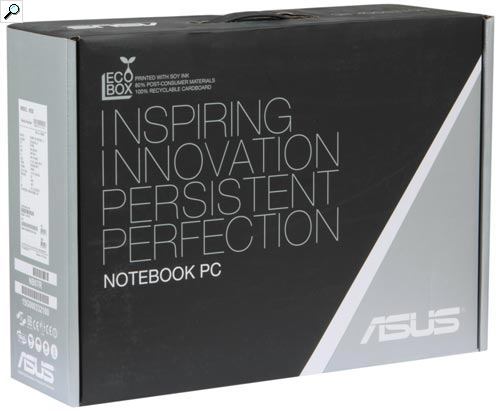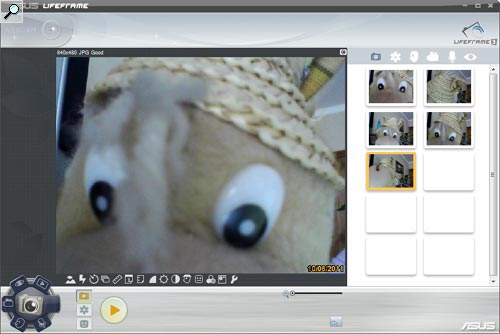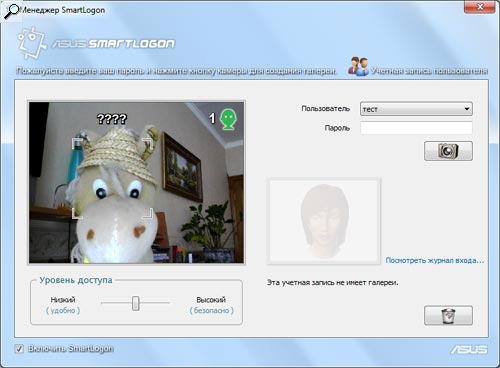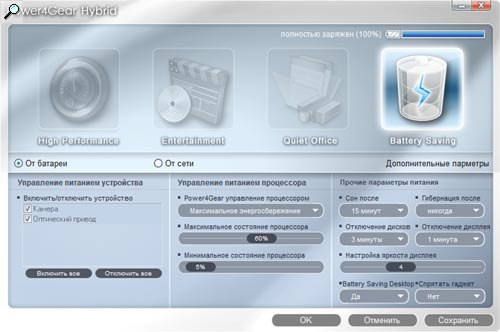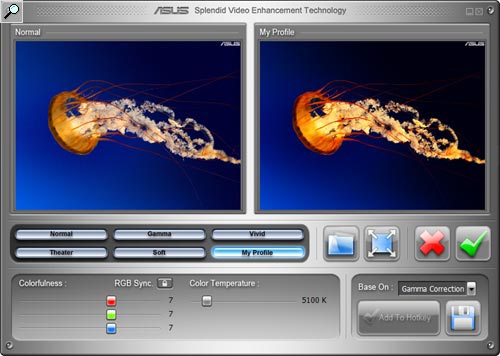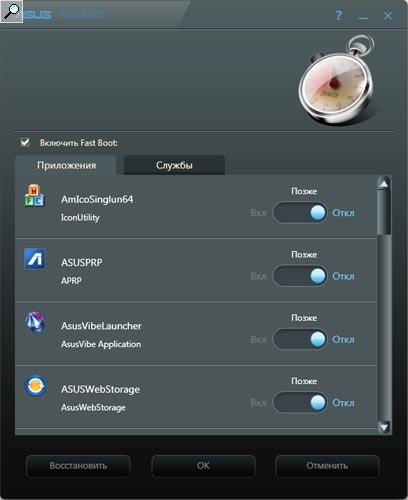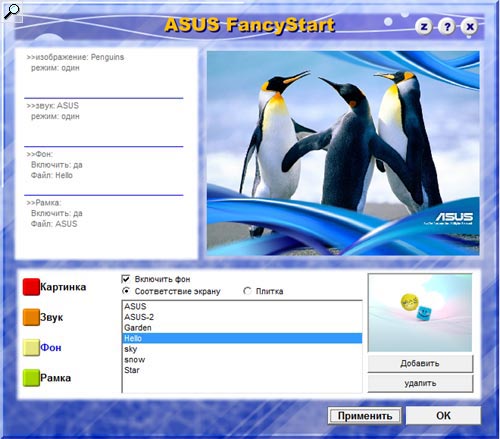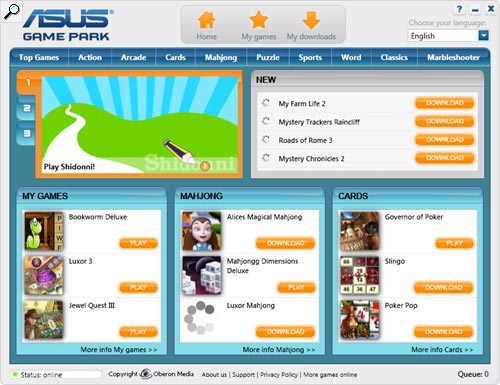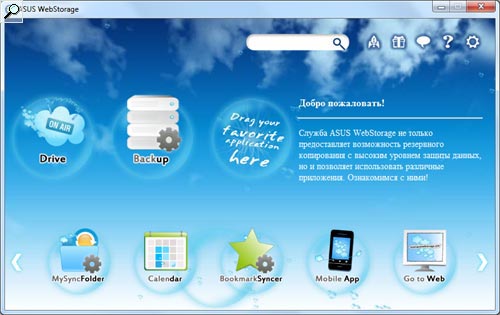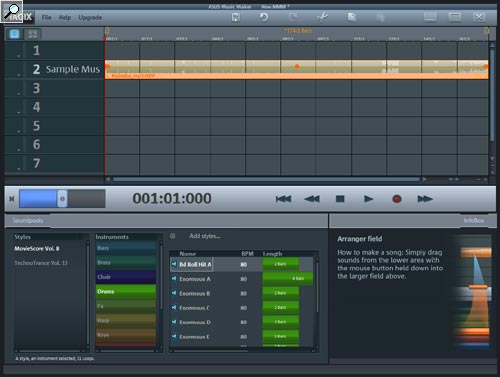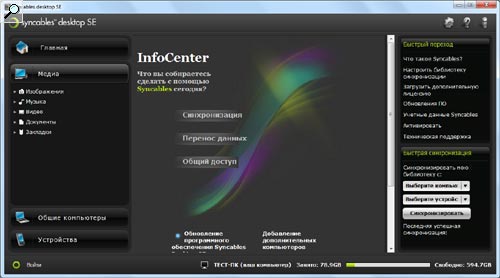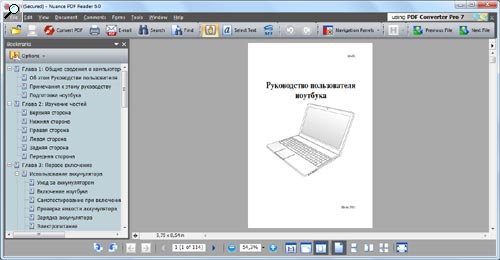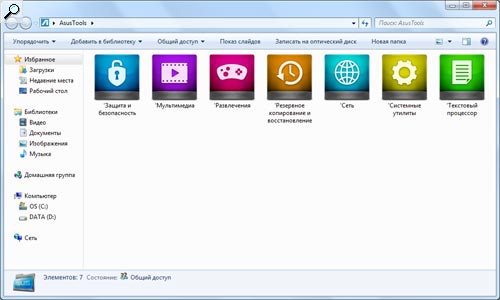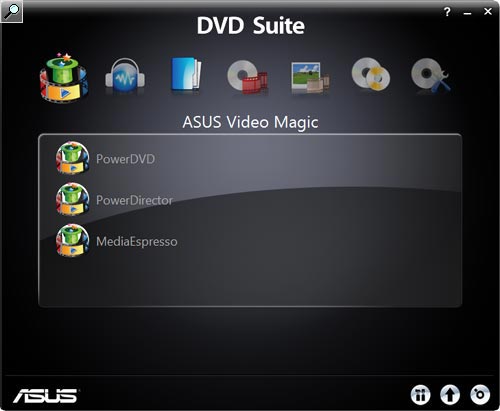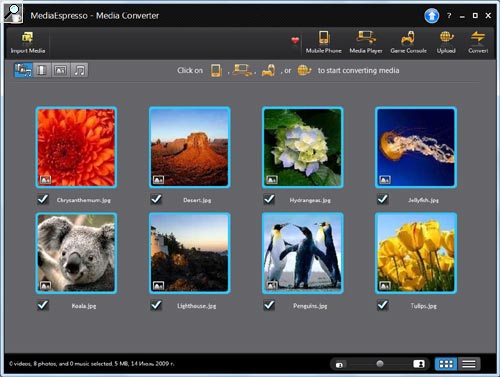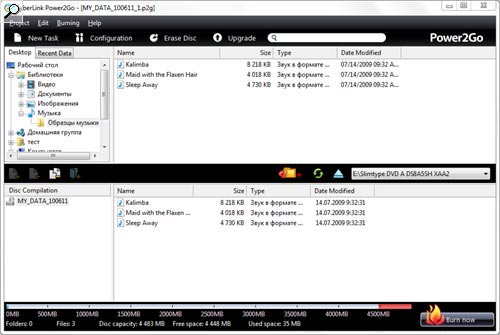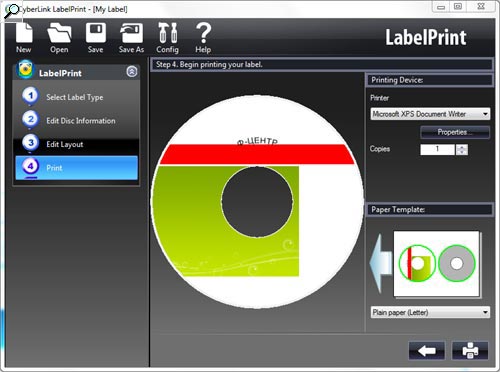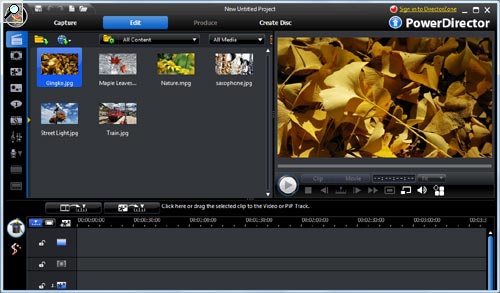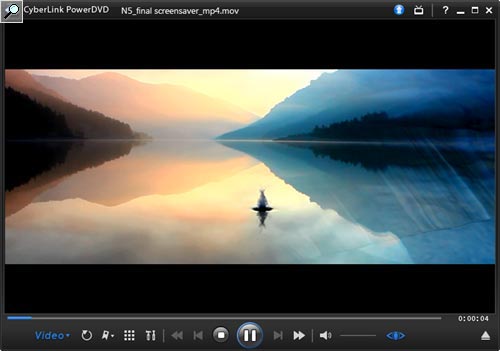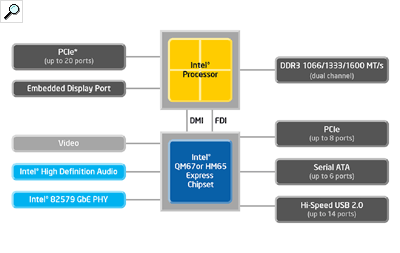Ваш город: Москва
Все оттенки звучания: ASUS N55SF с внешним сабвуфером
Вступление
Хорошо известно, что рынок портативной техники, давно поделенный на сегменты согласно назначению лэптопов, весьма пресыщен. В редких случаях выбор ноутбука зависит от индивидуальных пристрастий пользователя к какому-то определенному бренду, преимущественно же решение о приобретении портативного компьютера отталкивается от визуальных предпочтений, либо наличия каких-то незаурядных особенностей в силу того факта, что разнообразия начинок современных ноутбуков невелико. Существует всего пара основных разработчиков процессоров, трудящихся в тандеме с другой парой производителей графических карт, где, как известно, в обоих случаях значится компания AMD. Вследствие чего разница между моделями зачастую сводится лишь к отличиям в дизайне.
Безусловно, эта тема давно на вооружении ноутбукостроителей, стараясь выделиться на фоне друг друга при создании новых продуктов производители активно используют всевозможные яркие отделки корпусов и прочие индивидуальные кульбиты. В числе лидеров по изобретательности неизменно числится компания ASUSTeK, на счету которой использование кожи, бамбука и еще много чего с неизменным штампом «первый». В сегодняшнем обзоре мы рассмотрим очередной маркетинговый шаг тайваньцев, которым вновь можно презентовать ветвь первенства. На этот раз в обновленной линейке «N» ASUS предлагает разрешение вечной проблемы с посредственным звучанием акустики ноутбука простым, но как оказывается действенным способом – не только стандартным путем увеличения встроенных колонок, но и дополнительным вынесением сабвуфера за пределы корпуса. Об удачности эксперимента мы расскажем чуть позже, а пока познакомимся с юным преемником далеко немолодой N-серии ASUS N55SF.
Линейка представлена 14, 15 и 17-дюймовыми моделями. Ноутбуки поставляются в двух цветовых вариациях: черной и белой (исследуемый экземпляр). Снаружи корпус выглядит изящно-глянцевым, внутри все напротив практично-матовое, в результате такого подхода достигается разумный компромисс, где не страдает привлекательность и не забыто основное назначение портативного компьютера – повседневная работа.
В зависимости от конкретного экземпляра конфигурация может розниться. Диапазон используемых процессоров в N-серии варьируется от i3 до i7, неизменно одно – это семейство Intel Core второго поколения с микроархитектурой Sandy Bridge. Объем жесткого диска машинок не превышает планку в 750 Гбайт. Имеется опциональная возможность оборудования портативного компьютера приводом Blu-Ray. Видеоподсистема спаренная: интегрированный Intel HD Graphics 3000 завязан с дискретным NVIDIA GeForce GT 555M через технологию Optimus. Исследуемая нами разновидность ASUS N55SF находится где-то посередине модельной паутины, в чем можно убедиться, просто взглянув на краткий перечень технических характеристик героя сегодняшнего обзора.

Что же в действительности выделяет ноутбук из бесконечного множества однотипных конкурентов с мультимедийным позиционированием – это сочное звучание акустики Bang & Olufsen ICEpower, имеющей в своем арсенале пару крупных встроенных колонок, существенно увеличенных по сравнению с предшественниками, и внешний низкочастотный динамик.
Итак, приступаем к детальному изучению ASUS N55SF и начнем, как всегда, с комплекта поставки ноутбука.
Упаковка и комплект поставки
На нарядном черно-сером упаковочном боксе ASUS N55SF неприлично крупно прописано «Inspiring Innovation Persistent Perfection». Сверху имеется пластиковая ручка для удобства переноса коробки. «Кто находится внутри» по внешнему виду упаковки определить нельзя, судить о конфигурации ноутбука можно по содержанию соответствующей наклейки мелким шрифтом на торце бокса.
Несмотря на не самый низкий ценник, в коробке, помимо самого ноутбука, было обнаружено сравнительно немного: аккумуляторная батарея емкостью 5200 мА*ч (6-ячеечная), адаптер переменного тока с чрезмерно ярким синим световым индикатором на корпусе и силовой кабель, пачка брошюр россыпью, включая гарантийный талон на один год и руководство пользователя на русском языке, стяжка для проводов на липучке, внешний сабвуфер в комплекте с тряпочным чехлом на молнии и диск «Driver & Utility ver. 1.0 для ноутбуков серии N55SF».
На удивление, в комплект поставки не вошли образ операционной системы на оптическом носителе и часто продаваемая с ноутбуками ASUS фирменная сумка.
Предустановленное программное обеспечение
С программным обеспечением у ASUS N55SF картина вполне заурядная и характерная для производителя портативного компьютера. На ноутбуке имеется предустановленная 64-битная Microsoft Windows 7 Home Premium. На случай возникновения проблем в работе операционной системы ASUS N55SF застрахован системой Recovery с возможностью запуска ее двумя способами: первое – при помощи скрытого раздела восстановления на жестком диске (активизируется нажатием клавиши «F9» в момент включения портативного компьютера), второе – используя самостоятельно созданный пользователем комплект дисков-реаниматоров. Логично, что процесс восстановления с оптических носителей занимает гораздо больше времени, чем та же процедура приведения портативного компьютера к заводскому состоянию со всем предустановленным на нем софтом при помощи скрытого раздела Recovery на жестком диске.
Диски-реаниматоры создаются посредством утилиты «AI Recovery Barner», для чего программа требует, не много ни мало, целых шесть DVD-болванок.
В силу отсутствия вложенного в комплект поставки диска с операционной системой, как это было всегда у ноутбуков ASUS с предустановленной Windows, назначение «Driver & Utility ver. 1.0 для ноутбуков серии N55SF» сводится лишь к возможности использования записанных на него драйверов при самостоятельной замене Windows 7 Home Premium на иную версию.
Как всегда, для работы со встроенной веб-камерой производитель прикладывает две фирменные утилиты: ASUS LifeFrame и ASUS SmartLogon. ASUS LifeFrame позволяет как совместную, так и раздельную работу веб-камеры и микрофона, при помощи которых можно проводить видеоконференции, снимать видеоролики, делать фотоснимки и записывать звуковые файлы, также программа обладает функцией автоматического включения съемки при обнаружении движения.
В ASUS LifeFrame имеется встроенный графический редактор со скромным набором возможностей и несколько режимов съемки в зависимости от освещения. Диапазон разрешений фотоснимков помещается в интервале от 160x120 до 1280x720 точек, видеороликов – до 640x480, расширения создаваемых файлов для фото – «*.bmp», «*.jpg» или «*.gif», видео – «*.asf», «*.wmv» или «*.avi», имеется возможность задания качества, установки таймера (5-10 сек) и режима непрерывной съемки (до 15 кадров). В утилиту заложена богатая коллекция спецэффектов, позволяющих накладывать на картинку с камеры в реальном времени рамки, фильтры или примерять на себе всевозможные головные уборы и прочие немыслимые аксессуары.
Другое приложение, ASUS SmartLogon, предназначено для распознавания пользователя по лицу при входе в систему. Слабым местом SmartLogon, как и большинства подобного рода утилит, является зависимость от воздействия внешних факторов, в частности: яркости освещения, наличия у пользователя очков, усов или головного убора. В целях предотвращения более чем вероятной ситуации с отказом в доступе к компьютеру, перед началом аутификационной фотосессии SmartLogon требует создать пароль учетной записи, при помощи которого, в независимости от каких бы то ни было обстоятельств, пользователь всегда запустит операционную систему. Только после ввода пароля утилита дает добро на создание банка фотографий. Запуск программы осуществляется комбинацией клавиш «Fn» плюс «V».
Стандартно за управление энергосбережением ноутбука отвечает программа Power4Gear Hybrid. Для обоих типов питания (сеть/аккумулятор) в приложении предусмотрены четыре режима работы: «High Perfomance», «Entertainment», «Quiet Office» и «Battery Saving». Помимо типичных манипуляций типа изменения яркости экрана, отключения жесткого диска или дисплея, ограничения производительности процессора, которыми обладают стандартные планы энергопотребления Windows, программа позволяет отключить веб-камеру и оптический привод. Используемая в ASUS N55SF версия Power4Gear Hybrid немного урезана, поэтому остановить с ее помощью работу беспроводных адаптеров невозможно. Смена типов питания производится одноименной клавишей, расположенной в левом верхнем углу клавиатуры.
Также в составе программного обеспечения исследуемого ноутбука стандартно присутствует фирменная технология ASUS Splendid Video Enhancement, отвечающая за управление цветопередачей путем выбора из заранее заданных режимов, меняющих насыщенность цвета и цветовую температуру. Помимо заложенных производителем пяти режимов («Normal», «Gamma», «Vivid», «Theater» и «Soft»), можно создать свой собственный, для чего необходимо выбрать в приложении пункт «My Profile», а далее при помощи предлагаемых настроек добиться желаемого эффекта изображения. Переключение режимов осуществляется комбинацией клавиш «Fn» и «C».
Приложение ASUS Fast Boot оптимизирует и ускоряет стартовую загрузку системы, что по заверениям производителя, может экономить до 40 % времени при запуске компьютера.
Регулировки качества звучания встроенных в портативный компьютер колонок Bang & Olufsen ICEpower, подключаемых наушников и внешних акустических систем, а также чувствительность микрофона стандартно производятся при помощи «Диспетчера Realtek HD». Также в дополнение к «Realtek HD» прилагается утилита более тонких настроек «ASUS SsonicMaster». В результате использования обеих программ пользователь может добиться довольно качественного звучания имеющейся в арсенале ноутбука акустики.
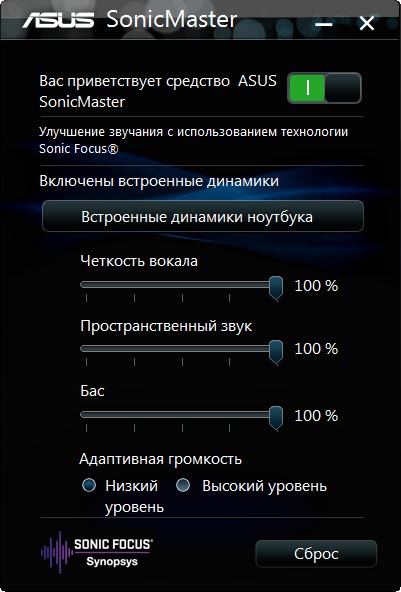
ASUS SonicMaster
В перечне софта N55SF имеется старая для большинства производителей ноутбуков, но сравнительно новая для продукции ASUS, утилита «ASUS USB Charge+», позволяющая заряжать мелкие гаджеты через порт USB даже при выключенном портативном компьютере. Подзарядка не прекращается и в случае изъятия вилки из розетки до порогового уровня заряда батареи ноутбука, установленного пользователем вручную.
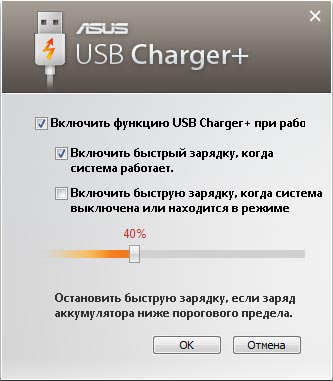
ASUS USB Charge+
Также в числе имеющегося на ноутбуке программного обеспечения значится приложение «Wireless Console 3», содержащее пару иконок «WLAN» и «Bluetooth», что соответствует имеющимся в портативном компьютере беспроводным адаптерам, и позволяющее их включать/отключать.
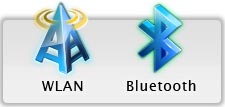
Wireless Console 3
Некоторые из прилагаемых ASUS программ несут совершенно поверхностную смысловую нагрузку, наглядным примером может послужить ASUS FancyStart, дающая возможность самостоятельно выбрать приветственное изображение и музыкальное сопровождение на момент включения ноутбука.
Нельзя не отметить наличие в ASUS N55SF сборника казуальных игр «Game Pack» с заложенными демонстрационными образцами.
Также обладателю ноутбука ASUS предоставляется доступ к банку цифрового контента ASUS @Vibe и бесплатному онлайн-хранилищу данных ASUS WebStorage (до 500 Гбайт удаленного пространства).
Приложение «ASUS Live Update» позволяет автоматически получать обновления для всего предустановленного на ASUS N55SF фирменного программного обеспечения, разумеется, только при подключенном к интернету ноутбуке.
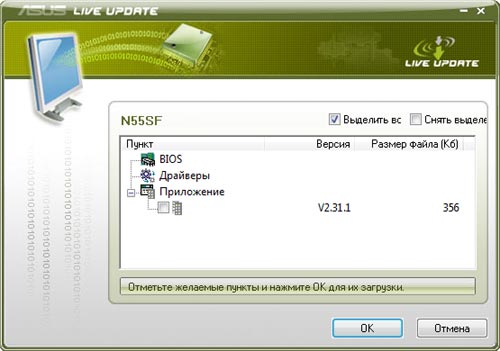
ASUS Live Update
Для создания и редактирования собственноручно созданных музыкальных произведений ноутбук комплектуется приложением «ASUS Music Maker». Программка имеет внушительный банк данных, в котором хранятся предустановленные варианты ударных, соло, фоновых и других партий.
Следующее приложение Syncables Desktop SE предназначено для синхронизации и обмена фотографиями, музыкальными записями, видео и прочими данными между вашим ноутбуком и другими компьютерами, на которых имеется соответствующая программа.
Наперекор повсеместному использованию бесплатного приложения Adobe Reader для работы с файлами формата «*.pdf», исследуемый ASUS N55SF комплектуется приложением Nuance PDF Reader 6.0. Программа поддерживает воспроизведение встроенной флеш-анимации и видеороликов. Помимо этого, Nuance PDF reader располагает функциями заполнения и сохранения форм pdf-файла, чем не могут похвастать большинство аналогов.
Для работы с прочими текстовыми документами в ноутбуке имеется Microsoft Office Starter 2010, представляющий из себя полноценную версию с сильно урезанным функционалом.
Большая часть перечисленного софта сгруппирована согласно назначению в папках каталога «ASUS Tools», расположенного в виде обычной иконки на рабочем столе компьютера.
Для борьбы с вирусами и в целях предотвращения различных интернет-атак производитель предлагает пробную версию программы Trend Micro Titanium. Приложение сканирует входящие почтовые сообщения, обнаруживает и удаляет шпионское программное обеспечение, ограничивает доступ пользователя к сайтам, содержащим, по мнению создателей Trend Micro Titanium, опасные для просмотра материалы.
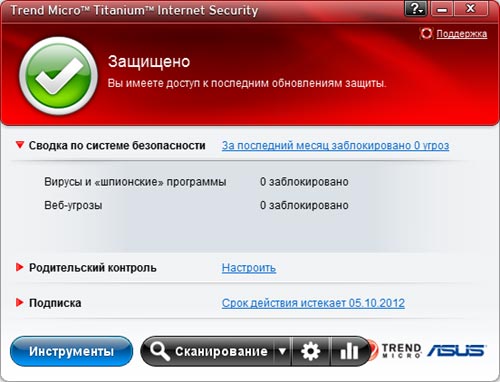
Trend Micro Titanium
Оболочка DVD Suite – это замаскированный под продукт ASUS медиакомбайн для создания и обработки записей компании CyberLink, содержащий целый пакет программ.
Первым отметим CyberLink MediaEspresso – мощный конвертер, позволяющий быстро подготовить отобранное видео к просмотру на любом мультимедиа устройстве.
Программа CyberLink Power2Go предназначена для работы с оптическими носителями. Приложение позволяет копировать диски и записывать файлы, музыку, видео и фото на диски всех форматов, включая Blu-Ray (что в нашем случае неактуально). Помимо стандартных функций, Power2Go включает в себя встроенные композиционные средства, позволяющие редактировать фильмы и персонализировать диски, снабжая их меню и оглавлениями. Также программа может работать в Express-варианте, предназначенном для моментального копирования и записи.
CyberLink LabelPrint – это специализированный инструмент для создания, редактирования, печати обложек и маркировки дисков. Процесс создания этикетки укладывается в четыре шага: выбор типа шаблона, внесение информации о диске, размещение текста и фонового изображения и последнее нажатие кнопки «Print».
CyberLink PowerDirector – инструмент для редактирования мультимедийных данных и создания с его помощью видеороликов профессионального качества.
В качестве DVD-плеера ASUS N55SF комплектуется проигрывателем CyberLink PowerDVD.
Также помимо стандартного Internet Explorer в ноутбуке был обнаружен модный нынче браузер Google Chrome.
Последнее на чем стоит остановиться – это ASUS MusicNow!, пришедшая на смену ASUS Express Gate, в безыдейности наличия которой мы уже не раз убеждались в наших обзорах. ASUS MusicNow! все та же «быстрозагружаемая» оболочка Splashtop, только в силу мультимедийного позиционирования ASUS N55SF акценты смещены в сторону прослушивания музыки с возможностью попутного интернет-серфинга. Всех остальных поставляемых ранее с Express Gate приложений нет, есть только проигрыватель и простейший браузер. Скорость загрузки оболочки нисколько не возросла, с момента нажатия на одноименную с «ASUS MusicNow!» кнопку (при загруженной Windows при помощи этой клавиши производится выбор режима питания Power4Gear Hybrid) до полной загрузки проходит около 15 секунд, что почти в два раза больше обещанных 8 и существенно рознится с 3-4 секундами, требуемыми для возвращении портативного компьютера из «спящего» в рабочее состояние. «Пробуждение», кстати сказать, у ASUS N55SF эффективно ускоряется посредством некой технологии «Instant On» (по заверениям производителя за счет оптимизации энергопотребления ноутбук может находится в ожидающем режиме более двух недель на одном заряде батареи). В завершении раздела хочется, как и прежде, сильно удивиться упорству тайваньцев в вопросе повального внедрения заведомо уступающего по функционалу и главное, на чем производитель делает особый акцент, скорости загрузки программного обеспечения, называемого теперь ASUS MusicNow!
Экстерьер: дизайн и эргономика
Выбранная дизайнерами двухцветная палитра для ASUS N55SF однозначно выигрышная. Модель в черном цвете смотрится изящно-классически, рассматриваемый нами белый ноутбук визуально заметно теряет в весе за счет своей цветовой воздушности. Строгость форм и наружное глянцевое покрытие с пунктирным волнообразным орнаментом отдаленно напоминают крышку фортепьяно. Широкий хромированный молдинг с небольшой вдавленностью нарядно довершает и без того безупречно-элегантный образ портативного компьютера. Следов пыли или отпечатков пальцев углядеть на белой блестящей поверхности практически невозможно, исключением могут быть реально грязные руки. Поэтому светлая вариация ASUS N55SF подойдет только для аккуратных пользователей.
Не сильные воздействия на не только зрительно, но и жесткую наощупь крышку мгновенно отображаются на включенной матрице, беды в этом большой нет, ибо вряд ли кто-то специально будет давить на дисплей с обратной стороны. Однако получается, что внешняя прочность оказывается весьма обманчивой в действительности.
Крышка, разумеется, лишена специального замка крепления. Дисплей надежно фиксируется под необходимым пользователю углом и в опущенном положении при помощи тугих шарнирных петель, которые в свою очередь являются выпирающими элементами нижней части рамки вокруг экрана. Используемый способ крепления крышки позволяет распахивать портативный компьютер на угол совсем немного не дотягивающий до 180 градусов, что ощутимо больше чем у предшественника ASUS N53SV.
Внутри продолжается экспансия белого. Глянец и узоры на пластике основании отсутствуют, следовательно, последние могут появиться исключительно от чрезмерной грязи. Рамка вокруг экрана напротив глянцевая, но свидетельств от частого контакта с руками в моменты подъема и опускания крышки за счет используемого цвета на ней не видно. По периметру верхней и двух боковых сторон, взамен обычным подушечкам, пущена чуть выпирающая резиновая полоска, предназначенная для мягкости касания рамкой основания корпуса в опущенном положении. Внушительная ширина рамки под дисплеем декорирована серебристой металлической вставкой из алюминия грубой шлифовки в тон установленной клавиатуре.
Над клавиатурой имеется немногим большая полоска из такого же материала с частонасверленными мелкими отверстиями, под которыми скрываются фирменные стереодинамики Bang & Olufsen ICEpower, увеличенные против ASUS N53SV на треть, качество и громкость звучания которых, тоже ощутимо возросли.
В спектре извергаемых из колонок частот, безусловно, превалируют высокие, однако в качестве компенсации за отсутствие низких с ноутбуком поставляется внешний 11-ваттный сабвуфер. В результате суммарное звучание акустики ASUS N55SF оказывается выше всяких похвал, ноутбук превосходит по сочности воспроизводимых композиций практически всех конкурентов. Минус такого нестандартного решения в том, что при использовании ноутбука вне домашнего или офисного стола, предположим на природе или на диване, все лишние девайсы, присоединенные к компьютеру через провода, вносят определенный дискомфорт, а иногда и вовсе недопустимы.

ASUS N55SF: внешний сабвуфер
Вернемся к внешнему виду исследуемого ноутбука. В центре рамки вокруг экрана вмонтирована мегапиксельная веб-камера, лишенная возможности самостоятельного поворота и используемой в прошлой версии ирисовой диафрагмы. Чуть левее объектива располагается белый индикатор активности устройства, а еще левее отверстие встроенного микрофона.
ASUS N55SF оборудован широкоформатной (с соотношением сторон 16:9) 15,6-дюймовой матрицей с максимальным разрешением 1600x900 точек. Поверхность экрана матовая, а потому лишена пресловутых бликов, характерных для моделей с глянцевыми дисплеями, а вместе с ними и небольшого количества сочности и контрастности, которыми они славятся. Практически все углы обзора велики, только при взгляде на экран снизу картинка уходит в негатив, поэтому для комфортной работы не рекомендуется чрезмерное запрокидывание крышки.
Шкала яркости исследуемого портативного компьютера поделена на стандартные для ноутбуков ASUS одиннадцать делений. Использование даже нижних уровней не заставят пользователя напрягать зрение, поэтому работать можно не задумываясь при любом освещении. Регулировка яркости производится путем совместного нажатия клавиш «Fn» и «F5» или «F6».
Клавиатура ASUS N55SF очень напоминает аналогичное устройство ввода предшественника за исключением нескольких моментов. На этот раз она состоит не из двух, а из трех блоков, визуально разделенных чуть увеличенными зазорами между столбцами клавиш. Кнопок теперь стало 108 и выкрашены они в серебристый цвет, что с одной стороны нарядно, но как мы не в первый раз убеждаемся непрактично. При неудачном освещении или острых углах взгляда на клавиатуру нанесенная на клавиши буквенная и иная символика становится плохо видна. Форма кнопок осталась прежняя, «островные» веяния за бортом, обычные рядомстоящие квадратики со снятой фаской на лицевой стороне. Нажатие тихое, мягкое и глубокое, люфт отсутствует, момент срабатывания отличное чувствуется. Сама клавиатура, не смотря на внушительный размер, не дышит. Часто встречаемой эргономичной утопленности на клавишах не обнаружено, что хорошо видно на нижеприведенной фотографии.
Три из четырех клавиш курсорного блока располагаются в одной линии с нижним рядом кнопок, все четыре ощутимо заужены по сравнению с «буквами». Как всегда в раскладке присутствует пара специальных кнопок Microsoft Windows. Функциональные клавиши сильно урезаны по высоте (за счет скоса впереди площадь контакта сокращается еще сильней) и немного по ширине, также как и замыкающие их ряд справа «Pause», «Print Screen», «Delete», расположенные над основной клавиатурой и «Home», «Page Up», «Page Down» и «клавиша включения портативного компьютера» – над цифровым блоком. Да, опечатки здесь нет, кнопка включения помещена отдельной клавишей в общую раскладку. Выделяют ее из общей массы два момента: во-первых, слева она неярко подсвечивается белым индикатором активности, во-вторых, кнопка включения имеет куда более упругое нажатие, нежели остальные клавиши.
Еще один нехарактерный нюанс раскладки кроется в наличие слева от основной клавиатуры вертикального столбца кнопок, функции которых ASUS обычно возлагает на клавиши, работающие совместно с «Fn» или выносит на так называемые быстрые кнопки, если таковыми оборудуется ноутбук. Сверху вниз в их составе значатся:
Клавиша «ASUS MusicNow!», загружающая дополнительную Splashtop-оболочку при выключенном ноутбуке и меняющая режимы питания «Power4Gear Hybrid» при запущенной операционной системе Windows;
Клавиша «Воспроизведения/Паузы» (дублируется «F11» через «Fn»);
Клавиша «Стоп»;
Две клавиши «Уменьшения/Увеличения громкости»;
И клавиша отключения звука «Mute».
Нажатие на клавишу «Воспроизведение» (результат от совместного нажатия «F11» и «Fn» идентичный) инициирует запуск Windows Media Center.
В силу серебристого цвета кнопок в окрас букв и символов внесены некоторые коррективы, относительно привычного стиля ASUS: латинская раскладка и обозначения клавиш, работающих после нажатия и удержания «Fn», нанесены темно-серым цветом, кириллица — зеленоватым, но кеглем меньшего, чем английские буквы размера.
Справа к основной клавиатуре, с увеличенным зазором между клавишами, примыкает Num-блок. Цифровая клавиатура имеет стандартные четыре вертикальных столбца кнопок, правда, как всегда с несколькими отступлениями от правил: во-первых, правая «стрелка» занимает законную половину площади клавиши «0», во-вторых, четыре кнопки «Home», «Page Up», «Page Down» и «Клавиша включения портативного компьютера» расположены дополнительным горизонтальным рядом сверху над цифровой клавиатурой, в-третьих, из-за попадания кнопки включения в правый верхний угол раскладки, клавиша «End» переехала на ранее занимаемое «Num Lock» место. В результате цифровой блок всегда активен, а пользователю неизбежно придется привыкать к необычной расстановке клавиш.
Материал поверхности сенсорной панели полностью повторяет пластик основания. С трех сторон (с боков и снизу) тачпад окантован тонкой неглубокой ложбинкой, сверху он просто переходит в поверхность основания, так как ни какой утопленности панели нет. Если с трех сторон тактильно ощутить покидания пальцем периметра панели проще простого, то сверху это невозможно, при выходе за границы курсор просто перестает двигаться. Пластик тачпада имеет обычную легкую шероховатость, реагирование на прикосновения пальцев превосходное. Сенсорная панель поддерживает урезанную версию функции «мультитач»: прикосновение одним пальцем выполняет стандартное перемещение курсора, нажатия левой кнопки мыши и ввода (быстрое двойное нажатие), проведение по правой и нижней кромкам панели позволяет производить вертикальную и горизонтальную прокрутку, функция масштабирования запускается при помощи смыкания или разведения пальцев, прикасающихся к панели по диагонали, поворот объектов осуществляется путем очерчивания дуги одним пальцем вокруг неподвижного и касающегося тачпада другого. В основании устройства имеется единая клавиша-качель с коротким и мягким ходом кнопок, сопровождаемым тихим щелчком в момент срабатывания. Чтобы отклик от нажатия на «мышиные» клавиши был 100-процентный, его следует производить как можно дальше от центра «качелей».
Все имеющиеся у ASUS N55SF индикаторы с выгравированными в пластике условными обозначениями сгруппированы на лицевой стороне основания, непосредственно под тачпадом (слева направо):
Индикатор питания (горит белым, если ноутбук включен; мигает совместно с индикатором на кнопке включения, когда ПК находится в режиме «сна»; когда компьютер выключен индикатор не горит);
Индикатор зарядки аккумулятора (горит оранжевым, когда аккумуляторная батарея заряжается; не горит – полностью разрядился; мигает оранжевым, если заряд аккумулятора менее 10 %, горит зеленым, когда батарея заряжена более чем на 95 % и ноутбук включен в розетку);
Индикатор активности (показывает обращение компьютера к жесткому диску или оптическому приводу, загораясь в момент обращения);
Индикатор беспроводных интерфейсов;
Индикатор фиксации верхнего регистра (Caps Lock).
Опущенная верхняя крышка не влияет на видимость светодиодов. Чуть ниже и правее индикаторов помещен встроенный картовод 5-в-1, поддерживающий карты памяти стандартов: Secure Digital, Secure Digital High Capacity, Secure Digital eXtended Capacity, Memory Stick и MultiMedia Card.
На левую сторону тестируемого портативного компьютера вынесены следующие компоненты (слева направо):
Петля замка безопасности Kensington;
Разъем для подключения источника питания;
15-штырьковый разъем D-Sub для подключения внешнего монитора;
Разъем для подключения ноутбука к локальной сети (RJ-45);
Разъем HDMI для подключения внешних мониторов и телевизоров;
Два синих порта USB (USB 3.0).
Рядом с правым портом USB 3.0 в пластике выдавлена символика в виде маленькой молнии, что говорит о том, что порт обладает функцией подзарядки даже при выключенном и отключенном от сети ноутбуке.
На правом торце ASUS N55SF нашлось место следующему:
Стандартному 3,5-мм гнезду для наушников совмещенному с оптическим цифровым выходом SPDIF;
Разъему для подключения микрофона;
Двум портам USB (USB 2.0);
Оптическому приводу с расположенными на нем индикатором активности, клавишей извлечения компакт-дисков и отверстием аварийного открытия;
Разъему для подключения внешнего сабвуфера.
С тыльной стороны ноутбука, из-за специфического исполнения шарнирных петель, вследствие чего перекрытия крышкой основания при полном ее поднятии, пусто.
ASUS N55SF комплектуется аккумулятором емкости 5200 мА*ч (6-ячеечный). Батарея рассчитана на напряжение 10,8 В, что при переводе в ватт-часы равняется 56 Вт*ч.
На «дне» ноутбука имеются: пружинный фиксатор аккумуляторной батареи, наклейка с номером операционной системы, крышки отсека оперативной памяти и жесткого диска, а также предназначенного для технического обслуживания служебного отсека.
Мудрить как у предшественника с креплением крышки объединенного отсека оперативной памяти и жесткого диска в ASUS N55SF не стали, чтобы получить беспрепятственный доступ к внутренностям ноутбука, достаточно открутить всего два винта.
Внутреннее содержание
В основу ASUS N55SF, как собственно и его предшественника, положена платформа Huron River, основой которой является двухъядерный процессор Intel Core i5 2410M с кодовым названием ядер Sandy Bridge, производимых по техпроцессу 32 нм, и тактовой частотой 2,30 ГГц. CPU обладает объединенной для обоих ядер кэш-памятью третьего уровня 3072 Кбайт. Типичное тепловыделение Intel Core i5 2410M составляет 35 Вт. В едином кристалле Sandy Bridge собраны: вычислительные ядра, кэш-память, контроллер памяти, контроллер шины PCI Express и графическое ядро.
Процессоры Intel Core i5 второго поколения поддерживают технологию энергосбережения Enhanced Intel SpeedStep (EIST), позволяющую в моменты простоя снижать множитель и, соответственно, рабочую частоту. Intel Hyper-Threading «эмулирует» четырёхъядерный процессор — соответственно, в диспетчере задач Windows будет видно четыре ядра вместо двух. Также поддерживается технология Intel Turbo Boost, позволяющая увеличивать тактовую частоту процессора в случаях, когда загружено только одно ядро. Для Intel Core i5 2410M максимальная частота при работе Turbo Boost составляет 2,9 ГГц, скачки которой в зависимости от текущей нагрузки наглядно изображаются в специальном окошке на рабочем столе ноутбука.

В один из двух имеющихся слотов ASUS N55SF установлена одна 4-гигабайтная планка оперативной памяти типа DDR3 с частотой 1333 МГц. Согласно техническим характеристикам портативного компьютера и возможностям платформы Intel Huron River установленный объем памяти можно удвоить.
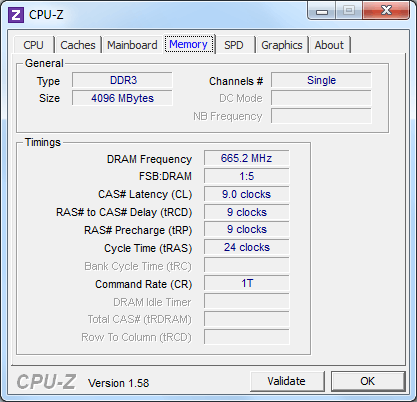
Одноканальный режим работы оперативной памяти
В качестве набора микросхем в ноутбуке используется чип Intel Cougar Point HM65. Тепловой пакет установленного НМС составляет 3,9 Вт. Северного моста чипсет лишен, все его компоненты располагаются в процессоре. Южный мост поддерживает интерфейсы: SATA (до 6 портов), USB 2.0 (до 12) и до восьми линий PCI Express 2.0 x1. Также имеется встроенное звуковое ядро Intel High Definition Audio.
За борт концепции «Huron River» попадают установленные в ASUS N55SF беспроводной сетевой адаптер Atheros AR9002WB-1NG, поддерживающий, согласно техническим характеристикам лэптопа стандарты передачи данных 802.11 b/g/n, и обычный проводной сетевой адаптер Atheros AR8151. Помимо перечисленного, в силу отсутствия в мобильных чипсетах Intel 6-го поколения поддержки USB 3.0, ноутбук оборудован контроллером ASMedia ASM1042 USB 3.0 xHCI Controller, благодаря чему левый торец снабжен парой синих разъемов.
Видеоподсистема исследуемого лэптопа основана на гибридном движке с использованием технологии NVIDIA Optimus. В моменты минимальной нагрузки ASUS N55SF использует в качестве графического ускорителя интегрированный в корпус процессора Intel HD Graphics 3000, выполненный по 32-нм технологическому процессу и функционирующий на частоте до 650 МГц. Видеокарта способна «забрать» из оперативки до 1808 Мбайт свободной памяти. В HD Graphics 3000 имеется поддержка Shader Model 4.1, DirectX 10.1 и технологий Enhanced Intel SpeedStep и Turbo Boost, работающих одновременно и независимо для графического и процессорных ядер, благодаря чему Intel HD Graphics 3000 может производить собственный разгон до 1,2 ГГц.
Роль второго адаптера, необходимого в том случае, если приложение требует более производительного графического решения, отдана дискретному NVIDIA GeForce GT 555M. В основе видео акселератора лежит ядро GF116, выполненное по техпроцессу с соблюдением норм 40 нм и функционирующее на частоте 675 МГц. Видеокарта имеет 2048 Мбайт аппаратной видеопамяти типа GDDR3 со 128-битным интерфейсом и частотой 900 МГц. Конвейер пиксельных шейдеров работает на частоте 1350 МГц. GPU поддерживает DirectX 11, Shader 5.0, а также технологии PhysX и CUDA. Снятые при помощи программы GPU-Z характеристики NVIDIA GeForce GT 555M приведены на скриншоте ниже.
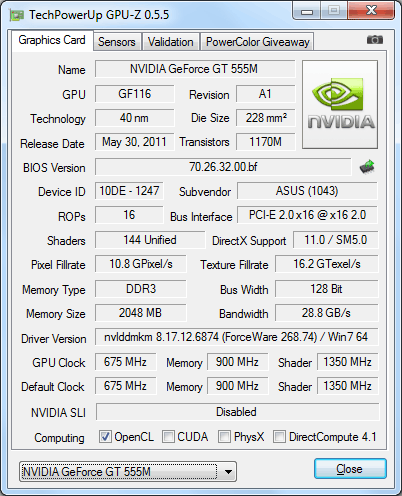
NVIDIA GeForce GT 555M
В портативный компьютер установлен жесткий диск Seagate ST9750420AS 2,5" форм-фактора со скоростью вращения шпинделя 7200 об./мин, интерфейсом SATA и объемом 750 Гбайт. Также портативный компьютер оборудован пишущим DVD-приводом Slimtype DS8A5SH.
Ниже приведена таблица с подробными техническими характеристиками тестируемого сегодня ASUS N55SF:
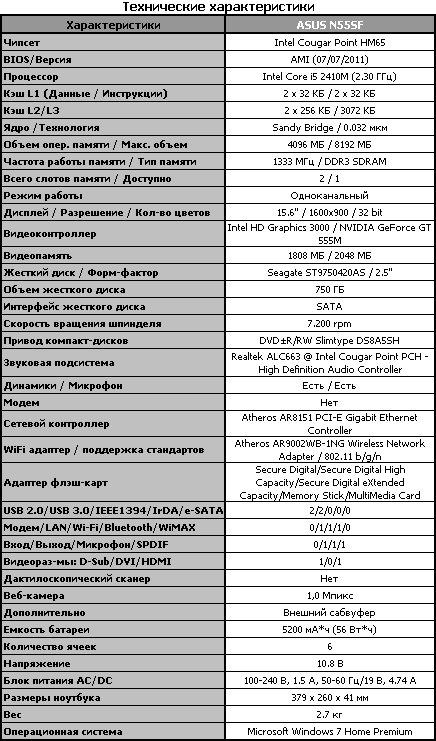
Методика тестирования
Перед началом тестирования у ASUS N55SF был отформатирован жесткий диск под файловую систему NTFS, затем установлена операционная система Microsoft Windows 7 Ultimate x64 (англоязычная версия). Драйверы брались с вложенного в комплект поставки диска и сайта производителя ноутбука.
В процессе тестирования были выставлены следующие параметры:
Screen Saver – отключен;
Windows Defender – отключен;
System Protection – отключена;
Windows Update – отключено;
Дефрагментация диска по расписанию – отключена;
Включено удаление файлов сразу после помещения их в корзину;
Яркость экрана установлена на максимум;
Разрешение жидкокристаллической матрицы – максимальное, 1600х900;
Aero-интерфейс – активизирован;
Тема рабочего стола – Windows 7;
Уровень громкости – 10 %.
Тестовый пакет поделен на две части:
1-я часть: тесты на измерение производительности как системы в целом, так и отдельных ее компонентов:
Синтетические тесты на общую производительность (PCMark Vantage 1.0.2, PCMark 7 1.0.4, SYSmark 2007 и SYSmark 2012);
Тесты на производительность в играх (3DMark 2006 1.2.0, 3DMark Vantage 1.0.2, 3DMark 11 1.0.2, Unigine Heaven 2.5 benchmark, Resident Evil 5, Far Cry 2, Tom Clancy's H.A.W.X., Enemy Territory: Quake Wars, World in Conflict, Lost Planet 2, Mafia 2, F1 2010, DiRT 3).
2-я часть, ориентирована на определение длительности автономной работы портативного компьютера от аккумуляторной батареи (измерения производились при помощи тестового приложения MobileMark 2007) и измерение температур элементов корпуса и процессора.
MobileMark 2007 содержит три режима работы:
Режим Productivity – ударная нагрузка на систему с продолжительными паузами;
Читательский режим – эмуляция чтения pdf-файла (в режиме теста «Read» перелистывание страниц производится каждые 2 минуты);
Режим просмотра DVD-фильма (используется ролик, поставляемый с MobileMark 2007).
Для пакетов SYSmark 2007 и MobileMark 2007 использовались планы электропитания производителя приложений с соответствующими названиями, устанавливаемые при помощи утилиты BAPCo-AutoConfig. Для SYSmark 2012 были заданы настройки электропитания с одноименным приложению названием, встроенные в сам пакет.
Помимо перечисленного, на ноутбуке многократно прогонялись сцены 3DMark 2006 1.2.0, после чего с помощью инфракрасного дистанционного термометра снимались температуры ЖК-панели, клавиатуры, нижней поверхности, «выхлопа» (на каждой поверхности искалась точка с максимальной температурой) и процессора (при помощи программы CPUID Hardware Monitor). Этот тест проводился дважды: при работе на твёрдой гладкой поверхности стола и мягкой ворсистой тканевой поверхности.
На все время тестирования (за исключением MobileMark 2007 и измерения температур) ноутбук был помещен на специальную охлаждающую подставку Cooler Master NotePal X2 R9-NBC-4WAK-GP, с кратким обзором и тестом которой Вы можете познакомиться на этой странице.
Тестирование производительности
По сложившейся традиции начнем тестирование с синтетического приложения Futuremark PCMark Vantage. Общий результат теста вычисляется по формуле: PCMark Score = 87 x (Среднее геометрическое значение основных тестов), где среднее геометрическое есть (результат 1 * результат 2 * ...) ^ (1 / количество результатов). В версии Vantage результаты представлены с привязкой к типичным сценариям работы, а не к компонентам компьютера:
Сценарий Memories посвящён оценке производительности систем при работе с цифровым медиа архивом, включающим любительские фотографии и домашнее видео.
В тесте TV and Movies в качестве нагрузки используется воспроизведение и перекодирование видео высокого разрешения.
Тест Gaming измеряет пригодность платформ к работе в игровых 3D приложениях.
Сценарий Music посвящен главным образом перекодированию аудиофайлов различных форматов.
В тесте Communication моделируется посещение веб-ресурсов, работа с электронной почтой и использование IP-телефонии.
Productivity – это ещё один несложный сценарий, в котором моделируется работа с типичными офисными приложениями;
И последний HDD – оценивает локально работу только жесткого диска.
Результат PCMark Vantage
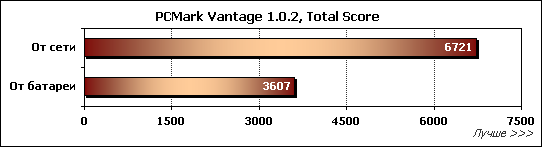
Для мультимедийной конфигурации ASUS N55SF во главе с процессором Intel Core i5 2410M результат ожидаемо высок. Смена питания и последующее за изъятием вилки из розетки подключение схем энергопотребления понижают тактовую частоту процессора до 0,8 ГГц, однако суммарная производительность ноутбука сокращается менее чем вполовину.
Пакет PCMark 7 содержит 7 тестов, разносторонне оценивающих производительность портативного компьютера:
PCMark показывает общее быстродействие системы;
Lightweight предназначен для компьютеров начального уровня и мобильных платформ (нетбуки и планшеты), не способных полноценно выполнять полноценный тестовый круг;
Entertainment демонстрирует возможности компьютера в развлекательных приложениях, например, воспроизведение медиаданных и игровая производительность;
Creativity оценивает работу компьютера при создании контента;
Productivity показывает уровень системы в офисных приложениях и при интернет-серфинге;
Computation измеряет вычислительную производительность компонентов;
Storage оценивает быстродействие накопителей данных (включая SSD и внешние жёсткие диски).
Результат PCMark 7
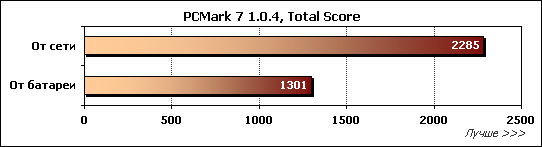
Очень похожую картину наблюдаем и в тестовом пакете PCMark 7: превосходный результат при питании от сети и сокращение показателей чуть менее чем в два раза при работе от аккумулятора.
Версия 2007 тестового пакета SYSmark нацелена на определение комплексной производительности системы при различном характере нагрузки. SYSmark 2007 моделирует работу пользователя, направленную на решение конкретных задач в нескольких наиболее распространенных приложениях. На выходе пакет выдает несколько индексов, показывающих производительность систем, продемонстрированную при различных сценариях деятельности, измеряющего производительность систем в реальных приложениях при решении конкретных задач.
В E-Learning моделируется подготовка обучающего веб-сайта, содержащего разнообразный медиа-контент. Сценарий задействует следующие приложения: Adobe Illustrator CS2, Adobe Photoshop CS2, Macromedia Flash 8 и Microsoft PowerPoint 2003. Сценарий Video Creation включает изготовление видеороликов с применением нелинейного монтажа и использованием дополнительных эффектов. Ролики собираются из нескольких источников, включая и статичные изображения. Результат готовится в двух форматах – HD и для онлайн-просмотра через Интернет. При работе над роликами используется следующий набор программного обеспечения: Adobe After Effects 7, Adobe Illustrator CS2, Adobe Photoshop CS2, Microsoft Windows Media Encoder 9 и Sony Vegas 7. Следующий тест, Productivity, моделирует типичную офисную работу, включающую использование e-mail, обработку данных, управление проектом и работу с документами. Используемые приложения: Microsoft Excel 2003, Microsoft Outlook 2003, Microsoft PowerPoint 2003, Microsoft Word 2003, Microsoft Project 2003 и WinZip 10.0. И, наконец, последний сценарий из тестового пакета SYSmark 2007 - 3D посвящён созданию архитектурной презентации, включающей фотореалистическое изображение объекта и ролик с облётом проектируемого здания. В этом сценарии применяются два приложения – AutoDesk 3ds Max 8 и SketchUp 5.
Результат SYSmark 2007
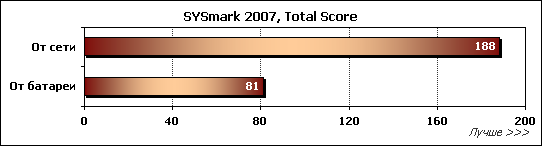
В процессорном тесте SYSmark 2007 ASUS N55SF показывает очень близкие результаты к Dell XPS L702X, а если отталкиваться от конфигураций ноутбуков, то можно сказать что Intel Core i5 2410M совсем немного недотягивает до уровня Intel Core i7 2630QM. Переход на батарею наглядно отображает пропорциональное падение тактовой частоты.
SYSmark 2012 включает новые версии распространённых приложений и ещё более приближенные, чем SYSmark 2007, к действительности сценарии работы. Более детальные результаты SYSmark 2012 способны показать реальные оценки производительности, получаемые в различных сценариях использования системы. Всего их шесть:
Office Productivity моделирует типичную офисную работу: подготовку текстов, обработку электронных таблиц, работу с электронной почтой и посещение интернет-сайтов. (Задействованные приложения: ABBYY FineReader Pro 10.0, Adobe Acrobat Pro 9, Adobe Flash Player 10.1, Microsoft Excel 2010, Microsoft Internet Explorer 9, Microsoft Outlook 2010, Microsoft PowerPoint 2010, Microsoft Word 2010 и WinZip Pro 14.5).
В Media Creation моделируется создание рекламного ролика с использованием предварительно отснятых цифровых изображений и видео. (Задействованные приложения: Adobe Photoshop CS5 Extended, Adobe Premiere Pro CS5 и Adobe After Effects CS5).
Web Development – сценарий, в рамках которого моделируется создание web-сайта. (Задействованные приложения: Adobe Photoshop CS5 Extended, Adobe Premiere Pro CS5, Adobe Dreamweaver CS5, Mozilla Firefox 3.6.8 и Microsoft Internet Explorer 9).
Data/Financial Analysis посвящён статистическому анализу и прогнозированию рыночных тенденций, которые выполняются в Microsoft Excel 2010.
3D Modeling посвящён созданию трёхмерных объектов и рендерингу статичных и динамических сцен. (Задействованные приложения: Adobe Photoshop CS5 Extended, Autodesk 3ds Max 2011, Autodesk AutoCAD 2011 и Google SketchUp Pro 8).
В System Management, выполняется создание бэкапов и установка программного обеспечения и апдейтов. (Задействованные приложения: несколько версий Mozilla Firefox Installer и WinZip Pro 14.5.
Результат SYSmark 2012
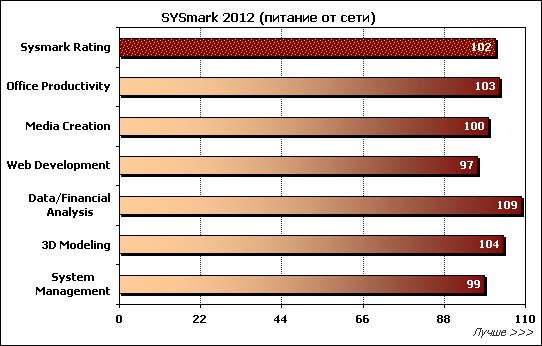
Возможность запуска SYSmark 2012 на платформе Intel Huron River нам пока не представлялась. Очевидно, что ASUS N55SF в данном тесте чувствует себя превосходно, ибо результаты действительно велики. Запускать пакет при питании от батареи мы не стали, по той причине, что заряда аккумулятора недостаточно для прохождения даже одного полного тестового круга.
Тестовая программа 3DMark представляет собой комплект трехмерных сцен на базе собственного графического движка, нагружающих видеоподсистему различными способами. В 3DMark 2006 имеется поддержка HDR, Uniform Shadow Maps, поддержка многоядерных CPU и нацеленность на использование Shader Model 3.0, правда, не полностью, так как два графических теста из четырех работают в рамках Shader Model 2.0.
Графический тест 3DMark Vantage представляет собой более технологичный трехмерный движок, который задействует всевозможные аппаратные эффекты API DirectX 10. Пакет содержит четыре уровня сложности, ориентируясь на мощность видеоакселератора пользователь может выбрать: Entry, Performance, High и Extreme. В состав пакета включены четыре полномасштабных нагрузочных теста - 2 для процессора и 2 для видеокарты, а также 6 дополнительных feature-тестов. Две первые сцены призваны протестировать производительность видеокарты. Для этого используется два различных ландшафта, которые имитируют среду в помещении и на открытом пространстве. Два других теста предназначены для оценки производительности центрального процессора. Обе сцены содержат большое количество движущихся в разные стороны объектов, в данном случае, небольших самолетов, которые летают по заданной траектории.
3DMark 2011 предназначен для тестирования систем с DirectX 11-совместимыми графическими ускорителями. Пакет предлагает три режима тестирования: Entry, Performance и Extreme. Первый, начальный, ориентирован преимущественно на ноутбуки, второй – на большую часть десктопных акселераторов, третий предназначен исключительно для серьезных графических решений. Встроенных тестов всего шесть: графические тесты 1-4, тест физических расчётов и совмещённый тест (графика + физика). Всего используется две графические сцены «Deep Sea» и «High Temple», на которые приходится по паре тестов. С технологической точки зрения в 3DMark 2011 использовались объёмные лучи, тесселяция, постобработка и фильтр глубины.
Также в числе синтетических приложений нашего тестового стенда присутствует Unigine Heaven 2.5 benchmark, предназначенное для проверки производительности видео-подсистемы, рисующее с помощью имеющихся ресурсов компьютера видеофильм в реальном времени. Unigine Heaven поддерживает DirectX 9, 10, 11. Наиболее значимой является поддержка DirectX 11, так как именно она позволяет запускать сложные сцены с интенсивным использованием тесселяции.
В 3DMark 2006 выставлялось максимальное разрешение экрана 1600x900 и запускался первый тестовых круг, второй тест был проведен при тех же условиях, но с установленными анизотропной фильтрацией 16x и полноэкранным сглаживанием 4x. В 3DMark Vantage и 3DMark 2011 ноутбук тестировался лишь на одном уровне сложности «Entry» с разрешением 1024x768 и 1024x600 соответственно. Feature-тесты в 3DMark Vantage были отключены из-за вертикального разрешения матрицы менее 1000 пикселей. Разрешение экрана в Unigine Heaven 2.5 benchmark – 1600x900, тест запускался при использовании DirectX 9 и 11 с максимальными и минимальными настройками качества, уровень тессиляции по-умолчанию (normal).
Результат 3DMark 2006 1.2.0
Результат 3DMark Vantage 1.0.2
Результат 3DMark 2011 1.0.0
Результат Unigine Heaven 2.5 benchmark
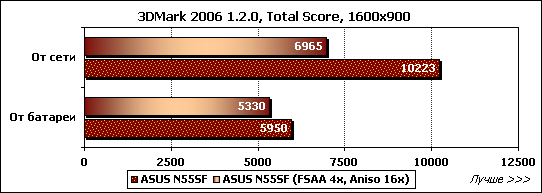
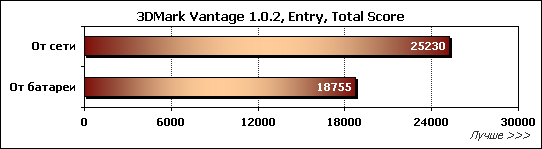
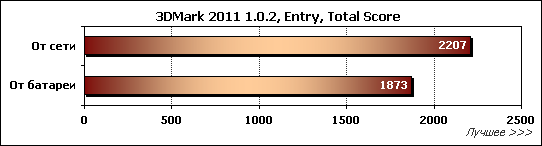
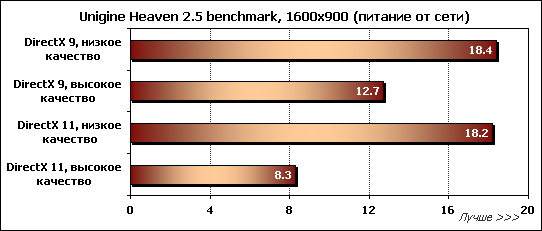
Из пары имеющихся у ASUS N55SF графических адаптеров Intel HD Graphics 3000 и NVIDIA GeForce GT 555M во всех игровых приложениях задействован дискретный. Уровень игровой производительности ноутбука можно охарактеризовать как «значительно выше среднего». Как и подавляющее большинство мобильных видеокарт карт Nvidia, GeForce GT 555M минимально теряет в производительности при питании от батареи. Снижение итоговых показателей тестов в большинстве своем происходит из-за падения результатов портативного компьютера в процессорных частях приложений. Теперь посмотрим на поведение NVIDIA GeForce GT 555M в реальных играх.
Для каждой игры (Resident Evil 5, Far Cry 2, Tom Clancy's H.A.W.X., Enemy Territory: Quake Wars, World in Conflict, Lost Planet 2, Mafia 2, F1 2010, DiRT 3) устанавливались несколько типов настроек: от обязательных максимальных (включенные анизотропная фильтрация 16x и полноэкранное сглаживание 4x, все прочие параметры выставлены в положение «high») до минимальных (все параметры, по возможности, выставлены в положение «low»). Все игры тестировались только при питании от сети, чтобы показать наибольшие результаты без подключения систем энергосбережения. Наиболее тяжелые для графической подсистемы настройки были выбраны с целью сравнения результатов портативного компьютера с «настольными» видеокартами, которые мы регулярно тестируем. Тестирование проводилось на максимальном разрешении ноутбука 1600x900 точек.
Результат в игровых приложениях
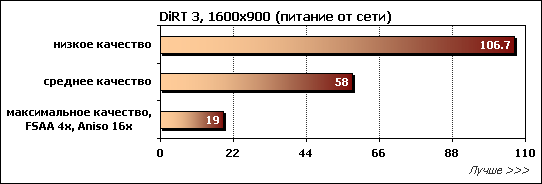
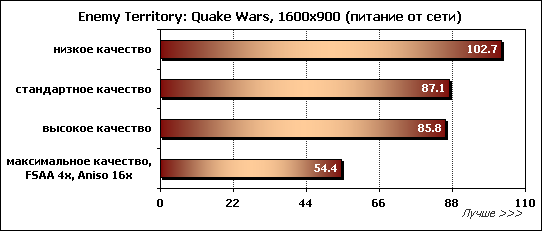
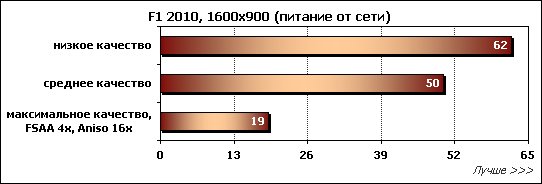
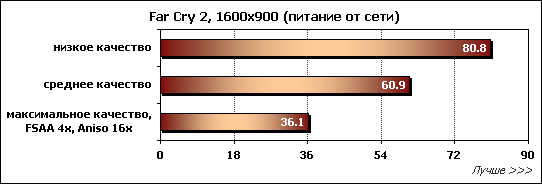
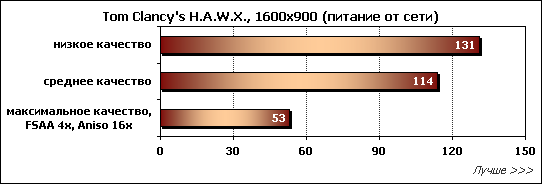
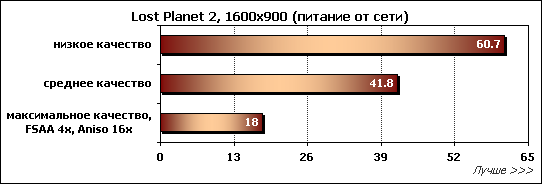
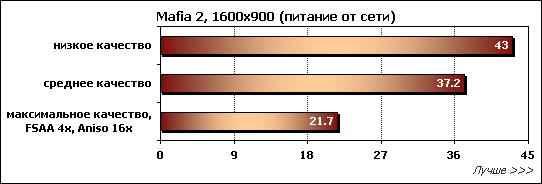
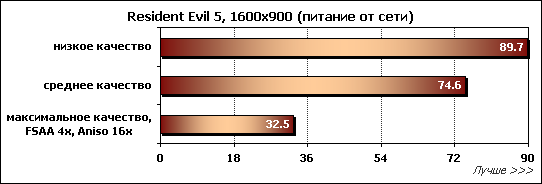
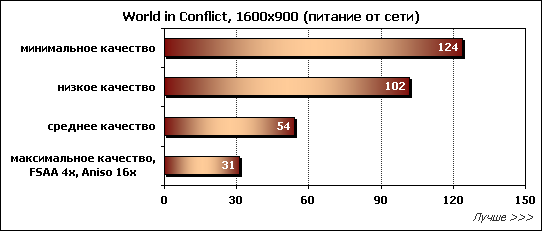
Резюме по графическим возможностям исследуемого ноутбука можно сделать следующее: уровень игровой производительности ASUS N55SF по меркам портативной техники немал, лэптоп в состоянии вытянуть не только старые, но вполне современные игры на высоких настройках качества и родном разрешении.
Для возможности сравнения с прочими ноутбуками, протестированными в нашей тестовой лаборатории, приводим таблицу с теми же играми при разрешении 1280x720 с максимальными настройками качества графики.

Время автономной работы и температурные характеристики
Время автономной работы – одна из ключевых характеристик портативного компьютера, подчас даже более важная, нежели производительность. Поэтому измерение именно этой величины вынесено отдельным от производительности тестовым блоком. Тестирование выполнялось с использованием пакета MobileMark 2007. На время тестов были отключены переходы ноутбука в состояние StandBy и Hibernate.
Первый сценарий (Productivity), который был задействован для измерения продолжительности работы ноутбука от батарей, основывается на моделировании работы пользователя в типичных офисных приложениях. Нагрузка непостоянная, можно даже сказать «рваная», пользователь то и дело отрывается от выполнения работы. Второй тест заключается в измерении времени работы ноутбука при питании от аккумуляторной батареи в случае простого чтения текста. В качестве программы, отображающей документ на экране, применялся Adobe Reader. Третий и заключительный сценарий, использованный в наших «испытаниях», моделировал применение мобильного компьютера для проигрывания видео в формате DVD с использованием плеера InterVideo WinDVD.
Результат MobileMark 2007
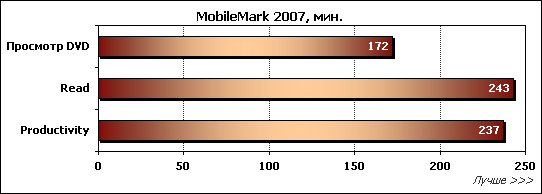
Нельзя сказать что ASUS N55SF чрезмерно удивил, 4-часвой рабочий задел на аккумуляторе у него имеется, а это для мультимедийной начинки весьма похвально. Три часа при просмотре фильма тоже более чем много, на самую продолжительную картину батареи ноутбука хватит с головой.
В завершении тестирования приводим снятые температурные показатели ноутбука при холостой работе и после получасового запуска 3DMark 2006, на твердой и мягкой поверхностях. Температура измерялась при помощи инфракрасного термометра, на каждой из поверхностей искалась точка с максимальной температурой. Измерение нагрева процессора производилось при помощи утилиты CPUID Hardware Monitor. В помещении на момент тестирования было 24 градуса Цельсия.
Результаты замеров температур
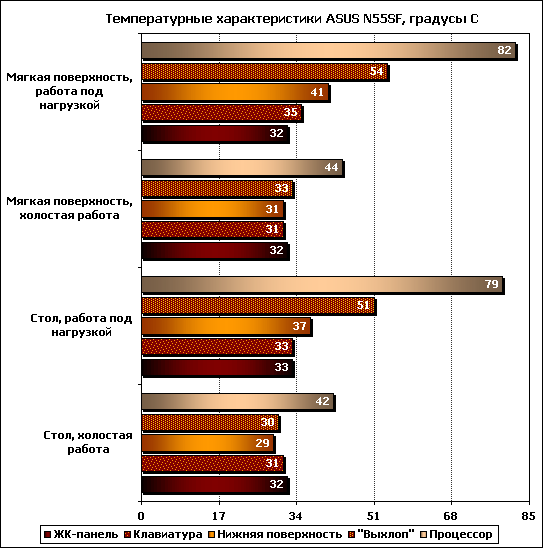
По шумовым характеристиками ASUS N55SF находится на уровне довольно тихих машинок, даже при высоких нагрузках кулер издает комфортное для слуха количество децибелов. Нагревается портативный компьютер тоже вполне умеренно. Температурный режим работы процессора находится в допустимых рамках, даже при пиковых нагрузках до критического максимума, когда может наступить перегрев, достаточно далеко.
Достоинства и недостатки ASUS N55SF
Достоинства:
Элегантный и немаркий белый корпус;
Высокий уровень производительности;
Как всегда качественная система восстановления операционной системы;
Отменное качество акустики благодаря использованию внешнего сабвуфера;
Матовое покрытие матрицы;
Возможность подзарядки мелких мобильных устройств от порта USB даже при выключенном ноутбуке и с выдернутой из сети розеткой;
Наличие портов USB 3.0.
Недостатки:
Не «по-асусовски» скромный комплект поставки;
Плохая видимость символов на клавишах под отдельными углами и неудачном освещении;
Отсутствие в комплекте поставки образа с операционной системой;
Навязчивое впаривание «быстрозагружаемой» оболочки ASUS MusicNow!
Заключение
ASUS N55SF не просто элегантный рабочий инструмент, заключенный в практически немаркий корпус, что само по себе редкость, это еще и превосходная производительная машинка, основанная на платформе Intel Huron River при поддержке дискретного графического адаптера NVIDIA GeForce GT 555M. Портативный компьютер позволяет не только «джентльменский набор» операций типа интернет-кино-офис, но и запуск современных игр в достойном качестве. Также ASUS N55SF – это одна из первых крупных моделей тайваньского производителя, которая умеет подзаряжать мелкие гаджеты вне сети электропитания и при выключенном ноутбуке. Ну и главный козырь ASUS N55SF – это, безусловно, его сочное многочастотное звучание. Минус внешнего сабвуфера пожалуй один, если ноутбук используется не на столе, то могут возникнуть неудобства с лишними проводами и устройствами на них «висящими». Однако, отталкиваясь от редко переносного форм-фактора ASUS N55SF подобные проблемы должны возникать крайне редко.
Уточнить наличие и стоимость ноутбуков ASUS N55SF
Другие материалы по данной теме
Платформы для нетбуков. Сравнительное тестирование
Бюджетный ноутбук с Phenom II X4: обзор HP Pavilion g6-1108er
AMD Llano в ноутбуках: обзор Acer Aspire 7560G